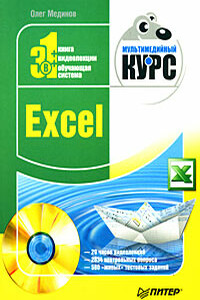Windows Vista. Мультимедийный курс | страница 41
• Предварительный просмотр – вызывает окно просмотра, в котором рисунок отображается так, как будет выглядеть при печати (рис. 6.6).
Рис. 6.6. Окно Предварительный просмотр
• Параметры страницы – позволяет задать параметры страницы для печати на принтере. Вы можете выбрать размер бумаги, ориентацию страницы, тип подачи листа и задать поля по периметру страницы.
• Печать – выводит рисунок на печать. При этом появляется стандартное диалоговое окно, в котором можно выбрать принтер (если таковых несколько), настроить его и указать количество копий.
• Сделать фоновым рисунком делает созданное изображение фоновым рисунком Рабочего стола.
В меню Правка собраны типичные команды подобного меню других программ. С помощью команд меню Правка можно отменить последнее действие, вырезать, скопировать выделенную область в буфер обмена, вставить в рисунок содержимое буфера обмена, очистить выделенную на холсте область, сохранить выделенную область в файл и вставить в текущий рисунок изображение из какого-либо графического файла.
Команды меню Вид позволяют отобразить или скрыть некоторые элементы интерфейса программы, например палитру цветов или панель инструментов, а также масштабировать рисунок в окне программы.
В меню Рисунок содержатся команды, которые позволяют произвести некоторые действия над выделенным изображением. Например, вы можете повернуть выделенную область под прямым углом в любом направлении (рис. 6.7).
Рис. 6.7. Диалоговое окно Отражение и поворот
Можно также отразить изображение по горизонтали и вертикали, изменить пропорции выделенного фрагмента (растянуть или сжать по вертикали или горизонтали) и наклонить по вертикали или горизонтали (рис. 6.8).
Рис. 6.8. Диалоговое окно Изменение размеров и наклона
Команда Обратить цвета преобразует все цвета в пределах выделенной области в противоположные (делает изображение негативным). Команда Атрибуты открывает диалоговое окно, в котором можно задать размеры холста (в дюймах, сантиметрах и точках) и палитру рисунка (черно-белую или цветную) (рис. 6.9).
Рис. 6.9. Диалоговое окно Атрибуты
Палитра цветов содержит немного образцов цвета. В некоторых случаях вы не сможете подобрать на ней нужный оттенок. Однако вы можете изменить палитру, добавив на нее другие цвета. С помощью единственной команды меню Палитра открывается диалоговое окно Изменение палитры.
Здесь нужно нажать кнопку Определить цвет (рис. 6.10). Появится расширенная палитра цветов, где можно выбрать любой цвет.